win7旗舰版64位系统连接网络打印机的方法
时间:2019-03-14 11:17:04来源:装机助理重装系统www.zhuangjizhuli.com作者:由管理员整理分享
对于办公一族来说,打印机必不可少的,用户都知道打印机要连接到某一台电脑上,然而最近却有win7旗舰版64位系统用户来反应,在大公司里都有一台独立的网络打印机,与小型打印机不同,他不需要连接到某一台电脑上,而是直接连接到公司网络上,这时就不知道如何使用网络打印机了,对于这个问题该如何连接网络打印机呢?对此要知道网络打印机的IP地址,如果不知道,可以问一下网络管理员,或者使用第二种解决方法来安装,下面小编就来具体地介绍一下连接网络打印机的方法吧。
第一种解决方法:知道网络打印机的IP地址,如果不知道,可以问一下网络管理员:
1、首先,点击开始菜单中的运行,在运行中输入“\+IP地址”;
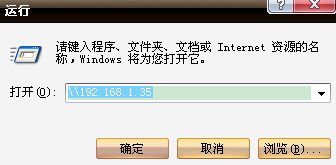
2、然后,在点击确定后,就会弹出网络共享打印机,找到想要连的打印机(如果不知道,可以问下周围的人)双击需要连接的网络打印机,弹出提示后点击“是”会自动安装打印机驱动,等待安装完成即可。
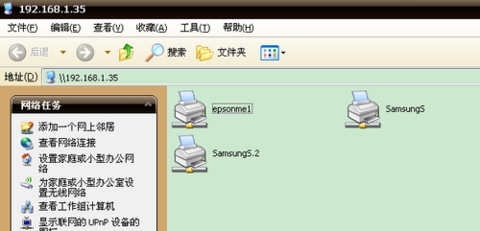
第二种解决方法:如果你实在不知道网络打印机的IP地址,那就使用第二种方法来安装
1、首先,在点击开始菜单中的“打印机和传真”选项,在弹出界面中点击“添加打印机”;
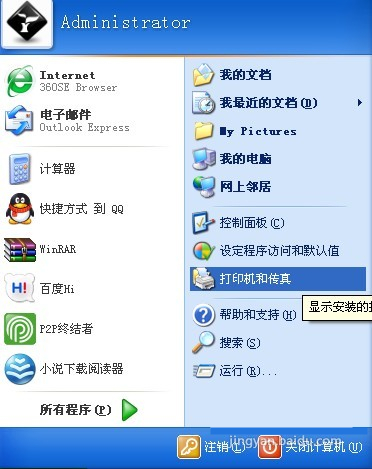
2、然后,在添加打印机向导中勾选“网络打印机”,在点击下一步;
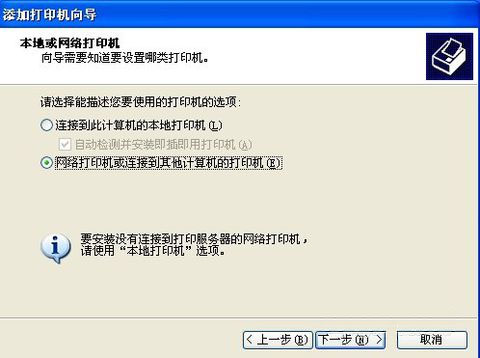
3、在勾选“浏览打印机”后,在点击“下一步”;
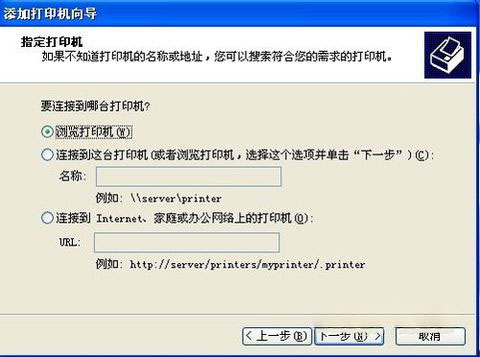
4、接下来,在这里就会列出网络上的所有打印机,选择你要连接的即可,点击下一步后会弹出提示,点击“是”自动安装打印机驱动。
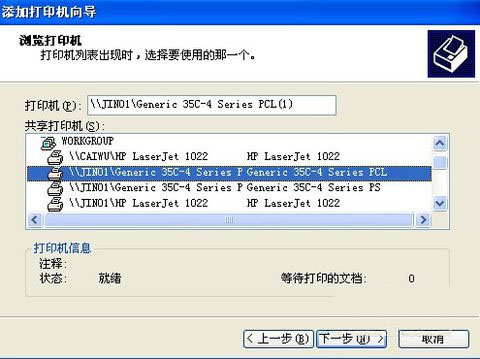
5、最后在打印机驱动安装完成后即可使用了。
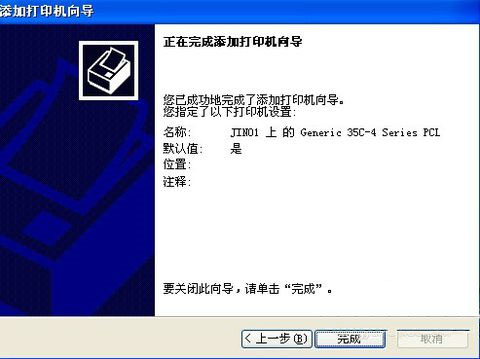
以上就是有关于连接网络打印机的两种解决方法了,一般情况下使用第一种方法连接更快,如果不知道打印机IP地址的话就使用第二种方法,希望这个教程对大家有所帮助。
第一种解决方法:知道网络打印机的IP地址,如果不知道,可以问一下网络管理员:
1、首先,点击开始菜单中的运行,在运行中输入“\+IP地址”;
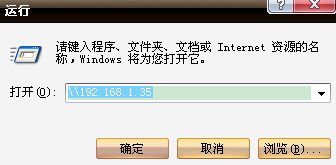
2、然后,在点击确定后,就会弹出网络共享打印机,找到想要连的打印机(如果不知道,可以问下周围的人)双击需要连接的网络打印机,弹出提示后点击“是”会自动安装打印机驱动,等待安装完成即可。
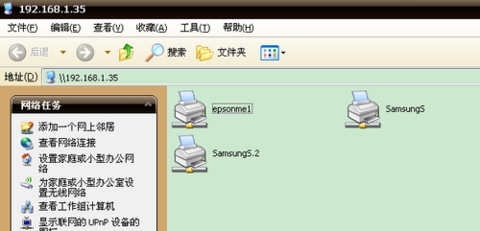
第二种解决方法:如果你实在不知道网络打印机的IP地址,那就使用第二种方法来安装
1、首先,在点击开始菜单中的“打印机和传真”选项,在弹出界面中点击“添加打印机”;
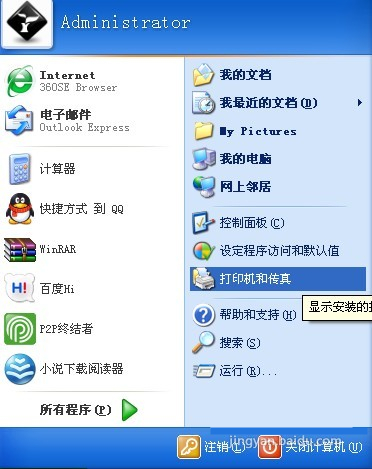
2、然后,在添加打印机向导中勾选“网络打印机”,在点击下一步;
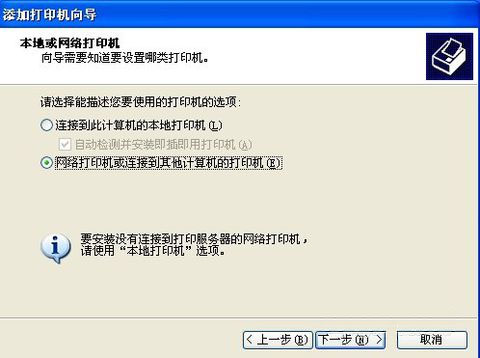
3、在勾选“浏览打印机”后,在点击“下一步”;
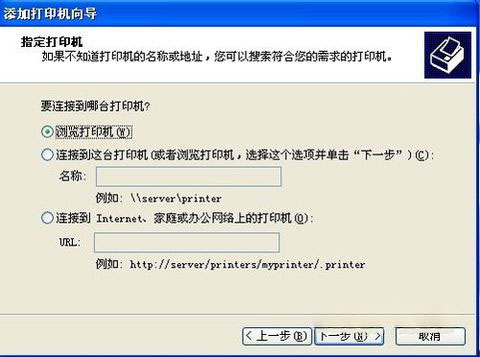
4、接下来,在这里就会列出网络上的所有打印机,选择你要连接的即可,点击下一步后会弹出提示,点击“是”自动安装打印机驱动。
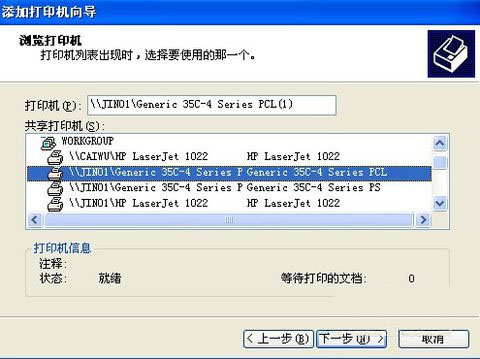
5、最后在打印机驱动安装完成后即可使用了。
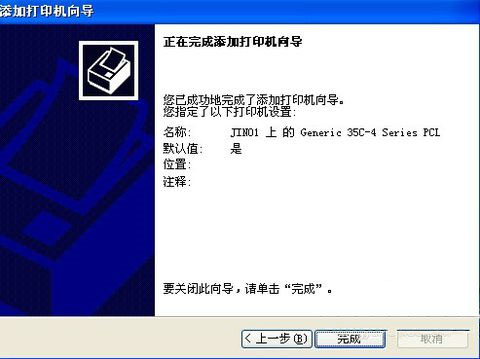
以上就是有关于连接网络打印机的两种解决方法了,一般情况下使用第一种方法连接更快,如果不知道打印机IP地址的话就使用第二种方法,希望这个教程对大家有所帮助。
分享到:
